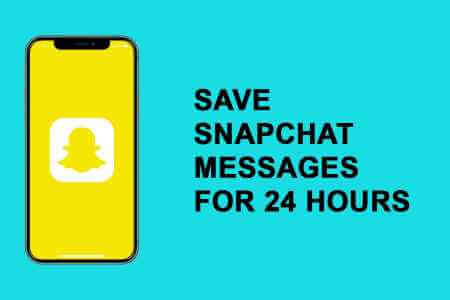由于虚拟会议现在已成为一种常态,因此它引入了 视频会议工具 与 Microsoft Teams 一样,具有复制实际会议某些特征的功能。 一个示例是允许用户下载会议与会者列表的功能。 以下是在 Microsoft Teams 上下载会议与会者列表的方法。
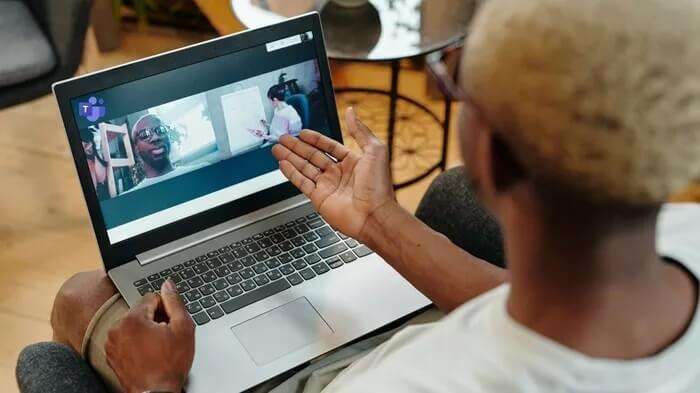
Microsoft Teams 目前提供三类虚拟会议,包括现场活动、网络研讨会和定期会议。 过去,只有现场活动提供出席报告。 对于其他会议,用户可以通过拍摄快照或手动统计参加会议的个人来获取会议与会者列表。 用户不能根据参会时间接听迟到或早退的参会人员。
好消息是,所有这些会议现在都有出席会议的好处,尽管存在问题。 您必须是会议组织者或协办者才能访问此功能,并且管理员必须在会议开始前启用它。 目前有两种方法可以在 Microsoft Teams 上下载会议出席信息。
下载 MICROSOFT 团队会议出席情况
如果您想在会议进行时获取会议与会者列表,您可以采取以下步骤:
步骤1: 请注意 会议 然后等待 加入参与者。
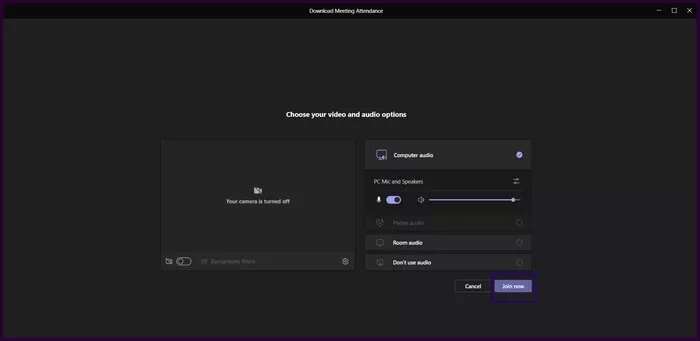
步骤2: 点击 显示参与者 元素内 会议控制器。
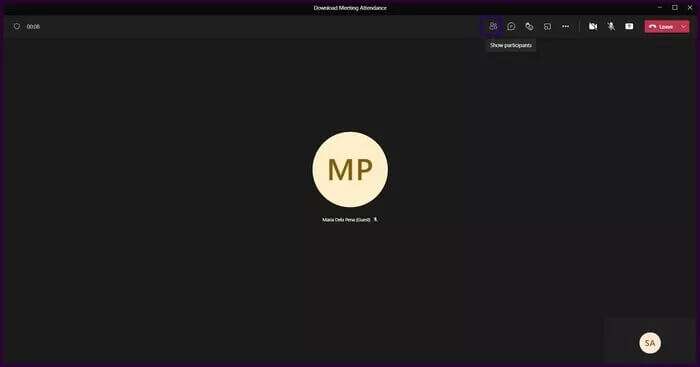
意见3: 去 参与者 وانقرعلى 椭圆 或向下箭头。
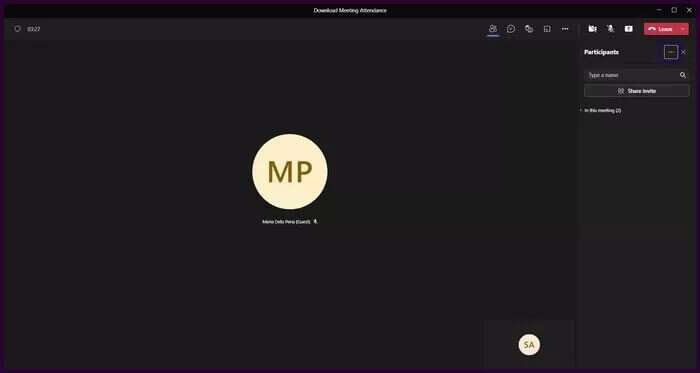
步骤4: 点击 下载出席名单 , 必须 微软团队 以 . 格式下载列表 CSV。
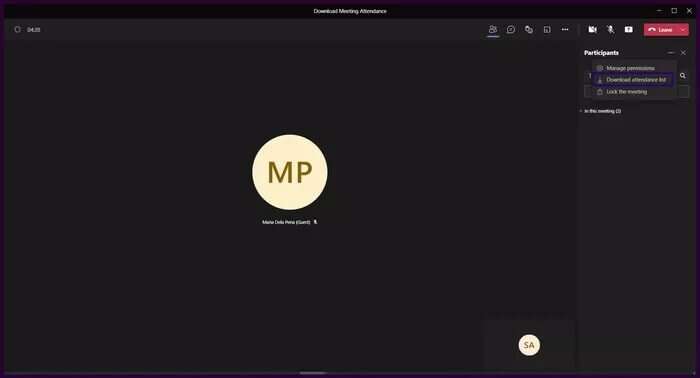
步骤5: 转到中的下载文件夹 档案总管 并搜索文件名 出席名单。

意见6: 双击它打开文件。 通常,该文件应包含与会者的姓名、他们的加入时间,然后是每个与会者的离开时间。 如果与会者在组织者之前加入会议,则其加入时间必须与组织者加入的时间相对应。
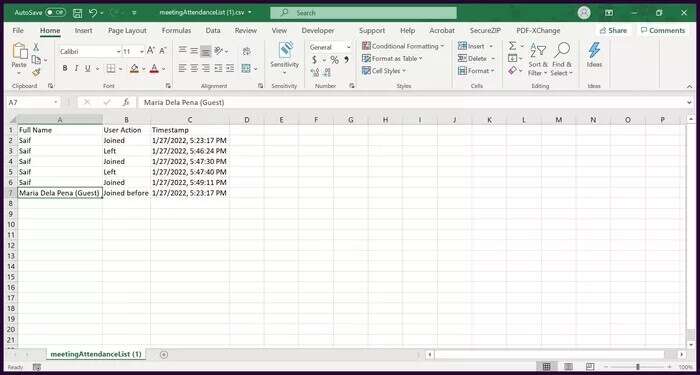
下载 MICROSOFT 团队会后出席情况
大多数人喜欢在会议结束后来,原因有几个。 首先是在会议期间这样做会非常分散注意力。 所以你可以等到你完成收集你的清单。
另一个原因是您想知道在会议结束之前还剩下谁。 请记住,在会议期间获取会议出席报告只会捕获信息,直到您下载报告。 但是,有两种方法可以在会议结束后通过 Microsoft Teams 获得会议出席情况。
通过会议邀请获取会议出席情况
在解释这些步骤之前,您应该注意,如果您通过渠道安排了会议,则无法使用此功能。 查看以下步骤,了解如何使用会议邀请下载会议出席信息:
备注: 频道是在 Teams 中创建的网站。 访问该网站通常仅限于会员。
步骤1: 打开 微软团队 وانقرعلى 日历图标。
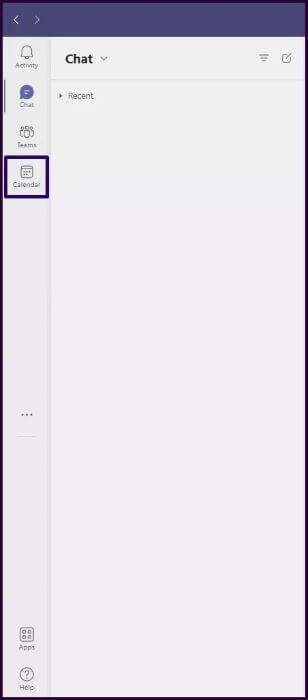
步骤2: 点击 会议 在您的日历中。
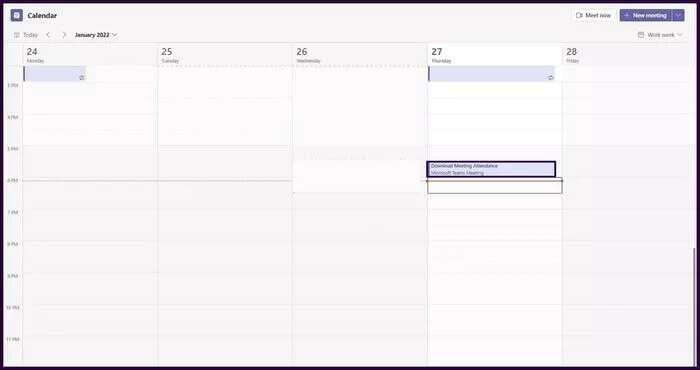
意见3: 点击 弹出图标。
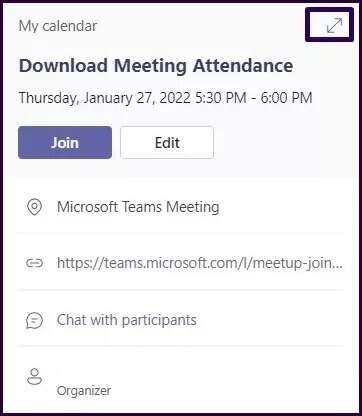
步骤4: 单击与会者旁边的向下箭头。
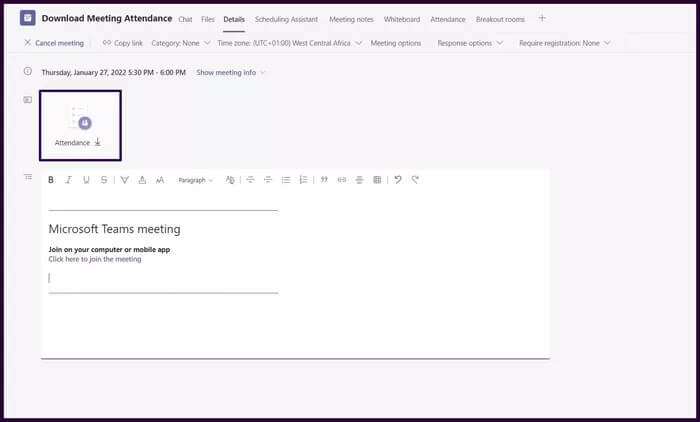
备注: 您还可以从会议详细信息旁边的与会者选项卡下载会议出席情况。 如果会议是重复的,请选择您要查看和下载的报告。
使用会议聊天下载会议与会者列表
会议结束后,会在会议对话中提供会议出席信息。 如果您的会议是从频道创建的,则可以使用此方法。 要下载会议出席信息,请执行以下步骤:
步骤1: 打开 微软团队 وانقرعلى 聊天图标。
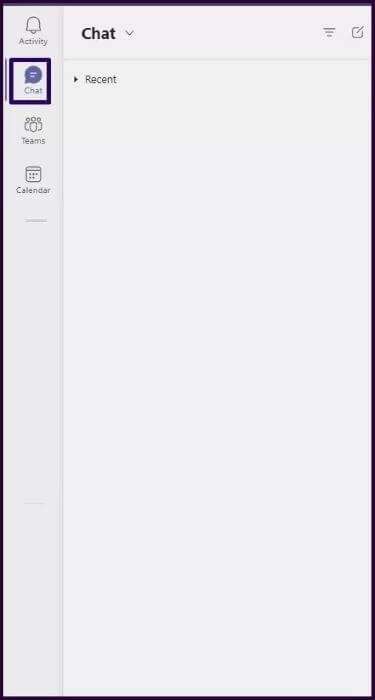
步骤2: 滚动聊天以查看会议对话,或者如果会议是从频道创建的,请点击帖子。
意见3: 您应该会在聊天区域中看到一个名为出勤报告的框。 单击此报告旁边的向下箭头以下载会议出席情况。
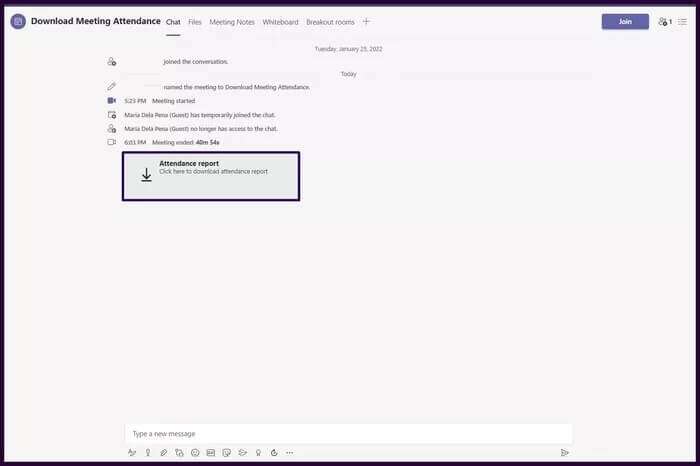
MICROSOFT TEAM 中无声会议的参与者
Microsoft Teams 以 .CSV 格式下载会议报告。 此外,要访问出席报告,会议管理员必须在会议开始前启用该功能。 在上述步骤中,如何在 Microsoft Teams 上下载会议与会者列表。 如果你发现有很多噪音 会议期间与会人员 您可以将它们静音。